7 Paramètres iOS à modifier si vous souhaitez améliorer la confidentialité dans Safari
Added 2018-06-27
Si vous êtes un fanatique de la vie privée, vous pouvez utiliser de nombreux navigateurs qui contribueront à améliorer votre anonymat en ligne.
Toutefois, si vous êtes également propriétaire de l’iPhone, vous n’aurez peut-être pas besoin de changer de navigateur. Safari regorge de paramètres qui contribueront à renforcer votre confidentialité.
Regardons de plus près.
1. Changer votre moteur de recherche
Il ne sert à rien d’améliorer la sécurité de votre navigateur si vous vous dirigez simplement vers Google Search dès que vous l’ouvrez.
Par conséquent, vous devez définir le moteur de recherche de Safari sur celui qui protège votre confidentialité. Il y en a quelques-uns au choix, mais le plus connu - et sans doute le plus raffiné - est DuckDuckGo.
Pour changer votre moteur de recherche, allez à Paramètres> Safari> Moteur de recherche et sélectionnez DuckDuckGo de la liste.
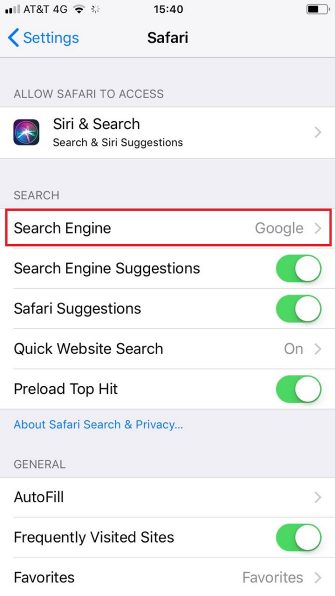
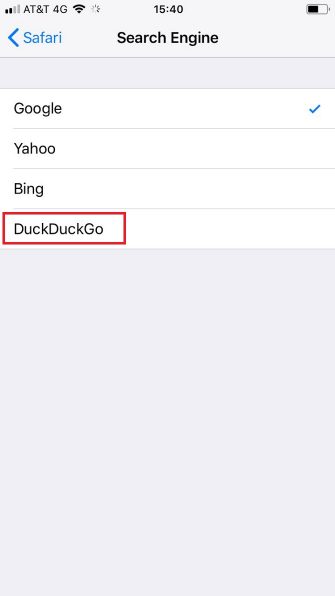
2. Désactiver le remplissage automatique
La saisie automatique semble être une excellente idée.
Il peut extraire des données de votre fiche de contact pour remplir automatiquement les champs adresse, nom et date de naissance sans aucune intervention de votre part. il peut mémoriser les noms d'utilisateur et les mots de passe de divers services Web et compléter automatiquement les informations de votre carte de crédit.
En bout de ligne, c’est un gain de temps considérable.
Malheureusement, c’est aussi un risque de sécurité énorme. Que se passe-t-il si votre iPhone tombe entre de mauvaises mains? Le criminel en question pourrait bien dépenser de l'argent avant même de réaliser que vous avez perdu votre téléphone. Et cela avant que vous ne commenciez à vous inquiéter du risque de vol d’identité et d’autres crimes connexes.
Pour désactiver le remplissage automatique, accédez à Paramètres> Safari> Remplissage automatique . Il y a cinq boutons On / Off que vous pouvez modifier à votre guise.
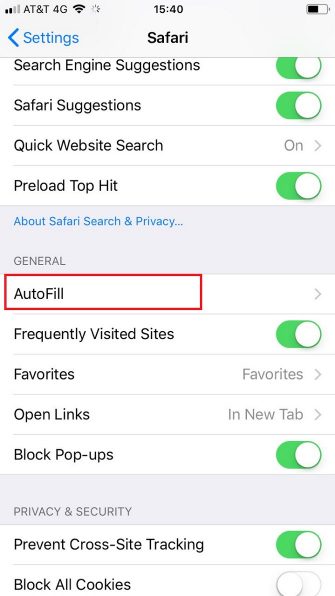

3. Désactiver la liste des sites fréquemment visités
Ceci est une autre caractéristique qui sonne bien sur le papier. Chaque fois que vous ouvrez un nouvel onglet sur Safari, une liste des sites que vous visitez le plus souvent vous est présentée.
Comme la saisie automatique, vous gagnez du temps si vous naviguez sur les mêmes sites d’information tous les matins ou si vous devez vous connecter au même portail en ligne plusieurs fois par jour pour votre travail.
Cependant, du point de vue de la vie privée, ce n’est pas génial. Tout le monde peut regarder par-dessus votre épaule et voir les sites que vous fréquentez, et toute personne à qui vous prêtez votre téléphone aura également accès à ces informations.
Pour désactiver la liste des sites, allez à Paramètres> Safari> Général et retournez la bascule à côté de Sites fréquemment visités .
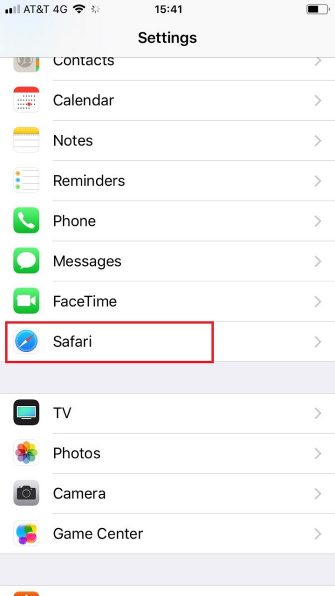

4. Empêcher le suivi intersite
Regardez, les cookies font partie intégrante du Web. Ils ont des avantages. Mais le suivi intersite est inquiétant.
Si vous ne savez pas de quoi nous parlons, un cookie laissé par un site sur votre ordinateur peut permettre aux annonceurs de suivre vos activités sur d'autres sites Web. Au fil du temps, ils peuvent créer un profil de vos goûts et intérêts.
C’est ainsi que les annonceurs en ligne continuent d’essayer de vous faire passer des vacances tout compris à Cancun simplement parce que vous avez lu un article sur la Riviera Maya il ya trois semaines.
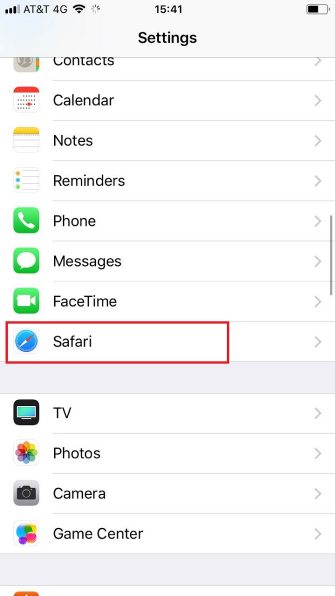
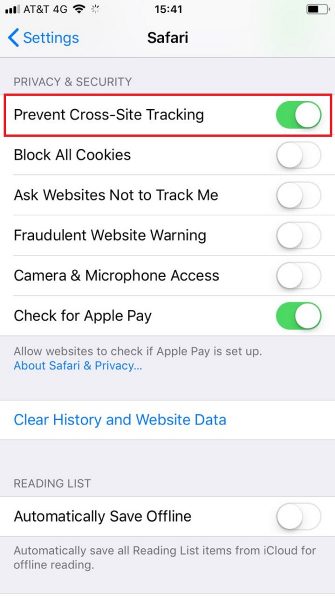
5. Activer le site Web frauduleux Avertissement
La fonctionnalité d’avertissement de site Web frauduleux de Safari vous alertera chaque fois que vous visiterez un site qu’il jugera insécurisé. Il extrait les données de Google Safe Browsing et de Tencent Safe Browsing pour formuler ses recommandations.
Vous devez laisser ce paramètre activé à tout moment. il n’ya aucune raison valable de l’éteindre. Vous pouvez vous assurer qu'il est activé sur votre appareil en allant à Paramètres> Safari> Confidentialité et sécurité et en basculant la bascule à côté de Avertissement de site Web frauduleux dans le Sur position.
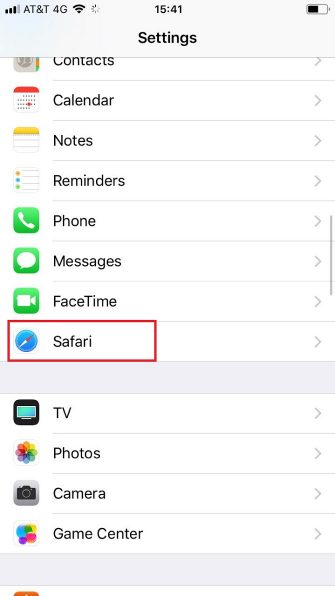
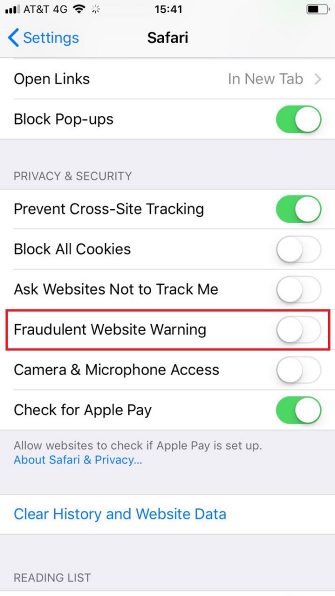
6. Empêcher les sites de rechercher Apple Pay
Si vous laissez cette option activée, les sites que vous visitez via Safari pourront vérifier si vous avez activé Apply Pay sur votre iPhone. Ils utiliseront ensuite ces informations pour mettre en évidence des options de paiement supplémentaires pour les visiteurs concernés.
Mais désactiver cette option ne vous empêche pas d'utiliser Apple Pay. Il empêche simplement les sites que vous visitez de vérifier sa disponibilité automatiquement.
Par conséquent, dans l’intérêt de la confidentialité, il est préférable de désactiver la fonctionnalité. Pour ce faire, allez à Paramètres> Safari> Confidentialité et sécurité> Chèque pour Apple Pay .
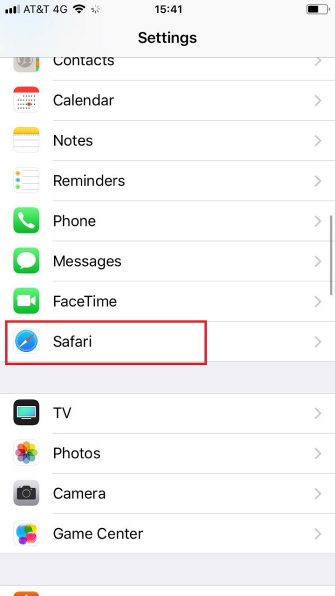
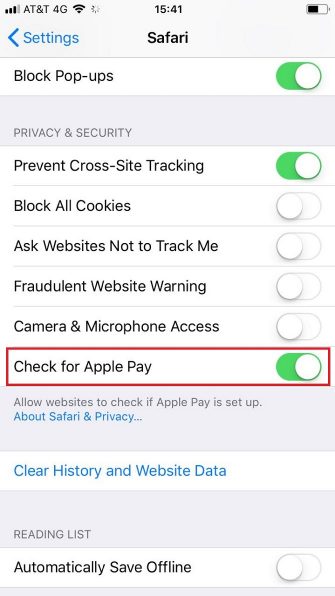
7. Désactiver Siri et rechercher
La fonctionnalité Siri and Search intègre une intégration Safari qui permet à Siri d’apprendre à utiliser votre navigateur. L’assistant utilise ensuite les informations qu’il a glanées pour faire des prédictions et des suggestions lorsque vous naviguez sur le Web.
Vous pouvez facilement l'éteindre. Il suffit de naviguer vers Paramètres> Safari> Siri & Recherche et éteignez la bascule à côté de Search & Siri Suggestions .
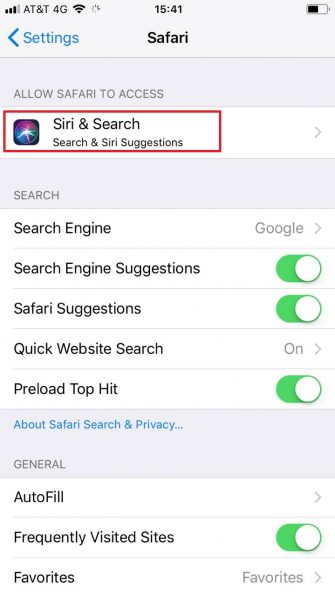

Mais attendez, comment voyez-vous toujours les suggestions de Siri lorsque vous tapez dans Safari, même après avoir désactivé cette fonctionnalité? C'est à cause de Suggestions Safari . Siri utilisera les données de votre activité iPhone et vous recommandera des sites en fonction de vos intérêts.
Vous pouvez empêcher cela en allant dans Paramètres> Safari> Recherche> Suggestions Safari .
Remarque: Votre iPhone continuera à surveiller votre activité. Malheureusement, il n'y a aucun moyen de l'éteindre. Désactiver les suggestions Safari empêche Siri d’utiliser ces informations pour formuler des recommandations.
Autres paramètres Safari utiles à modifier
Nous n’avons abordé que les paramètres Safari relatifs à la sécurité et à la confidentialité, mais il existe plusieurs autres paramètres Safari (et astuces) que vous devriez connaître. . Ils peuvent 10 Conseils pour augmenter la vitesse et les performances du navigateur Safari accélérer le navigateur Safari et conduire à un flux de travail plus productif>





